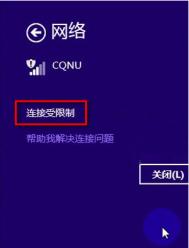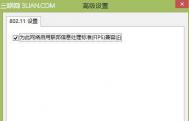Win8.1网络连接受限问题有妙招

1、首先右击任务栏的网络连接图标,再继续点击打开网络和共享中心;

2、在弹出窗口中点击所连接的无线网络;

3、在弹出窗口中点击属性按钮;

4、再在WLAN属性窗口中点击配置;

5、最后在弹出窗口中的电源管理项下取消勾选允许计算机关闭此设备以节约电源即可。

Win8.1 Update RTM如何安装?
下面介绍本次更新的安装方法。您可以看到,下载好的更新包一共有四个,包括三枚功能性补丁以及一枚维护性补丁。补丁的安装是有顺序的,请依照下列序号双击以顺次安装本次更新:
•KB2919442
•KB2919355
•KB2932046
•KB2937592
安装完每一个更新都需要重新启动计算机。如果您不启动计算机而直接安装下一个补丁包,则可能导致系统的启动失败。
其中补丁包KB2919355此为本次更新的主更新包,根据您硬盘速度的不同,安装此更新会需要30分钟左右。在此期间,请为您的系统分区留出至少2G的额外临时硬盘空间(32位)。
以下是更新之后的系统版本信息:

▲更新后注册表编辑器中的系统版本
(本文来源于图老师网站,更多请访问http://m.tulaoshi.com/windowsxitong/)
▲系统信息中显示的系统版本

▲Internet Explorer的版本号已升级到11.0.7
(本文来源于图老师网站,更多请访问http://m.tulaoshi.com/windowsxitong/)&n图老师bsp; 注:更多精彩教程请关注图老师电脑教程栏目,图老师电脑群:189034526欢迎你的加入
如何解决Win8.1 Modern IE11罢工/闪退问题
Metro ie闪退怎么办?
Metro ie打不开怎么解决?
很多Win8/Win8.1用户经常会遇到这个难题:Modern版IE10/IE11罢工或者闪退的问题。要解决该问题需要恢复IE浏览器为系统默认浏览器。下面,IT之家整理多个修复方案帮助Win8/Win8.1用户解决Modern版IE问题。
不少用户会使用第三方Chrome、Firefox、Opera等浏览器,在安装过程中会涉及更改系统默认浏览器。
因此,导致Modern版IE浏览器使用异常。
注:Win8/Win8.1系统默认使用IE浏览器时,才能正常使用Modern版IE浏览器。
参考方案一:
1、使用桌面版IE10/IE11访问:res://ieframe.dll/defaultbrowser.htm,按照提示,将IE10/IE11设为默认浏览器,重启系统,运行Modern版IE应用。

参考方案二:
进入Modern电脑设置》搜索和应用》默认应用,选择默认Web浏览器为Internet Explorer,重启系统,运行Modern版IE应用

参考方案三:
1、打开桌面版IE,选择IE工具菜单栏下的Internet选项

2、切换到程序页面,设置文件关联

3、全选所有的文件扩展名,保存,重启系统,打开Modern版IE应用

参考方案四:
1、依次打开控制面板程序默认程序,选择设置程序访问和计算机的默认值,选择自定义:默认Web浏览器为Internet Explorer

2、打开控制面板程序默认程序,选择设置默认程序,将Internet Explorer设置为默认值

3、重启系统,运行Modern版IE应用
参考方案五:重置IE浏览器
1、打开Internet选项,切换到高级页面,选择重置

2、勾选删除个人设置,重置IE浏览器,重启系统生效,打开Modern版IE应用

参考方案六:全新安装IE
1、依次打开控制面板程序程序和功能,选择启用或关闭Windows功能,去除Internet Explorer的勾选,重新配置浏览器

2、重启系统后,重新勾选Internet Explorer,完成IE的配置,打开Modern版IE应用

如果以上六套参考方案(m.tulaoshi.com)都无法修复Modern版IE10/IE11问题,这时,你该考虑下换个账户或者添加新账户,恢复Win8/Win8.1默认值。

注:更多精彩教程请关注图老师电脑教程栏目,图老师电脑群:189034526欢迎你的加入